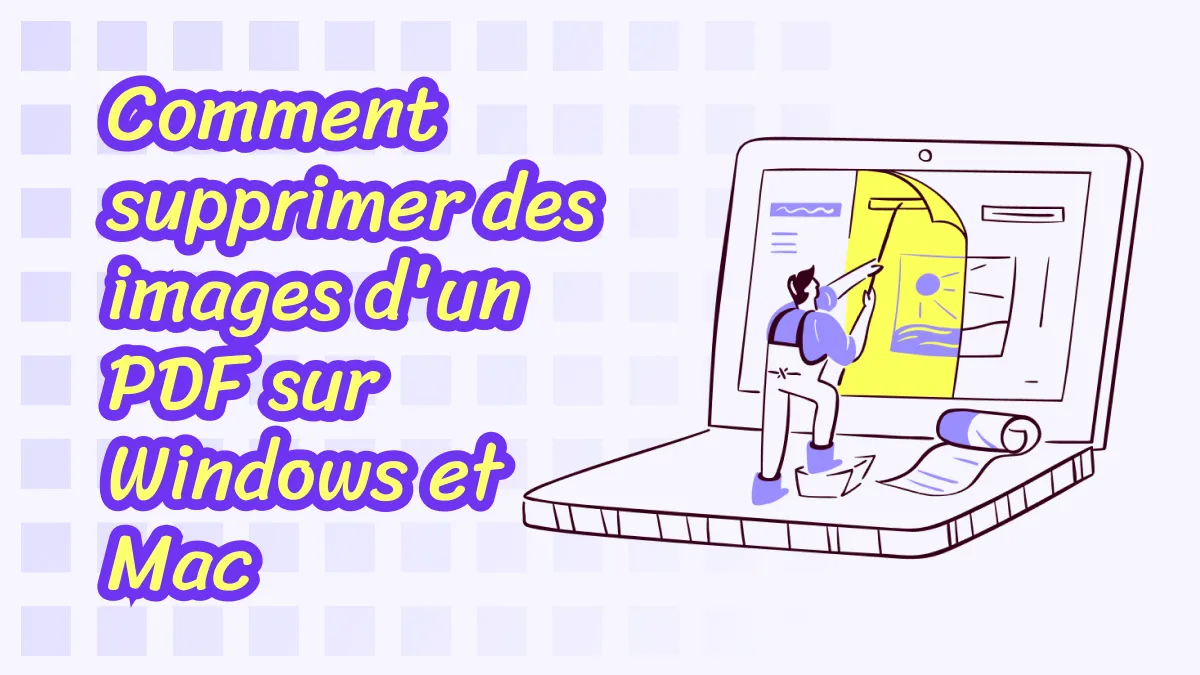Les professionnels doivent gérer et organiser un grand nombre de documents PDF. La numérotation Bates est un système qui permet d'attribuer un numéro unique et séquentiel à chaque page d'un document PDF, ce qui facilite grandement l'organisation de vos documents. Cependant, de nombreux professionnels ne connaissent pas la bonne façon d'utiliser cet outil, et ici nous allons partager comment ajouter des numérotations Bates au PDF avec plusieurs méthodes faciles.
Qu'est-ce que la numérotation Bates dans un PDF
En termes simples, la numérotation Bates est une méthode d'indexation des pages individuelles d'un document PDF et d'un ensemble de documents PDF. Ce système de numérotation d'un ensemble de documents PDF est largement applicable dans les domaines commercial, médical et juridique.
Ce système de numérotation attribue un numéro unique dans une séquence à chaque page du document PDF, et ce numéro peut contenir à la fois des chiffres et des lettres pour une meilleure organisation et une recherche plus aisée. Ces numéros sont soigneusement placés dans l'en-tête ou le pied de page du document afin de ne pas interférer avec le contenu principal d'une page PDF.
La numérotation Bates peut contenir un chiffre, un préfixe et un suffixe, qui peut être un texte ou un chiffre, et seul le numéro s'incrémente à chaque page. Cependant, la numérotation Bates offre un contrôle total sur la personnalisation lors de son ajout. La numérotation Bates peut être utilisée lors de l'examen et de la découverte de documents, et elle est utile dans le cadre de procédures judiciaires et d'audits.
Cette méthode d'indexation systématique permet non seulement de bien organiser vos documents PDF, mais aussi de faciliter la recherche de documents ou d'informations spécifiques.
Comment ajouter des numérations Bates à un PDF avec UPDF
Le premier outil que nous utiliserons pour ajouter des numérotations Bates à des documents PDF est UPDF. UPDF offre de nombreuses options d'édition de PDF, et la numérotation Bates est l'une d'entre elles. Il permet de travailler sur un document PDF individuel ou sur un ensemble de documents PDF de manière séquentielle. Si vous choisissez cette dernière option, faites attention à la façon dont vos documents sont disposés, car la numérotation sera ajoutée en fonction de cette disposition.
Lors de l'ajout de la numérotation Bates, vous pouvez commencer par la position en choisissant l'un des 6 préréglages ou en ajustant manuellement la position. Ensuite, vous devez sélectionner un numéro pour commencer la numérotation Bates, ainsi que son préfixe et son suffixe. Vient ensuite la sélection de la police, où vous pouvez choisir parmi une variété de styles et de tailles. Il est possible de souligner la numérotation Bates et de choisir une couleur de police différente pour ces numéros.
UPDF dispose d'autres fonctionnalités concernant la numérotation Bates, qui vous permettent d'inverser la numérotation, d'augmenter la numérotation des pages numérotées uniquement et d'ajouter la numérotation à plusieurs documents individuellement. Avec toutes ces fonctionnalités, vous pouvez ajouter la numérotation Bates à vos documents PDF en suivant les étapes suivantes, mais commencez par télécharger UPDF sur votre appareil.
Windows • macOS • iOS • Android 100% sécurisé
1. Ouvrez UPDF sur votre PC, allez dans Traitement par lots et sélectionnez Numérotation Bates
Ouvrez le logiciel UPDF sur votre PC en double-cliquant sur l'icône du bureau. Ensuite, vous devez cliquer sur "Traitement par lots" pour accéder aux fonctions de traitement par lots de UPDF. Il y aura plusieurs options parmi lesquelles nous sélectionnerons "Numérotation Bates".
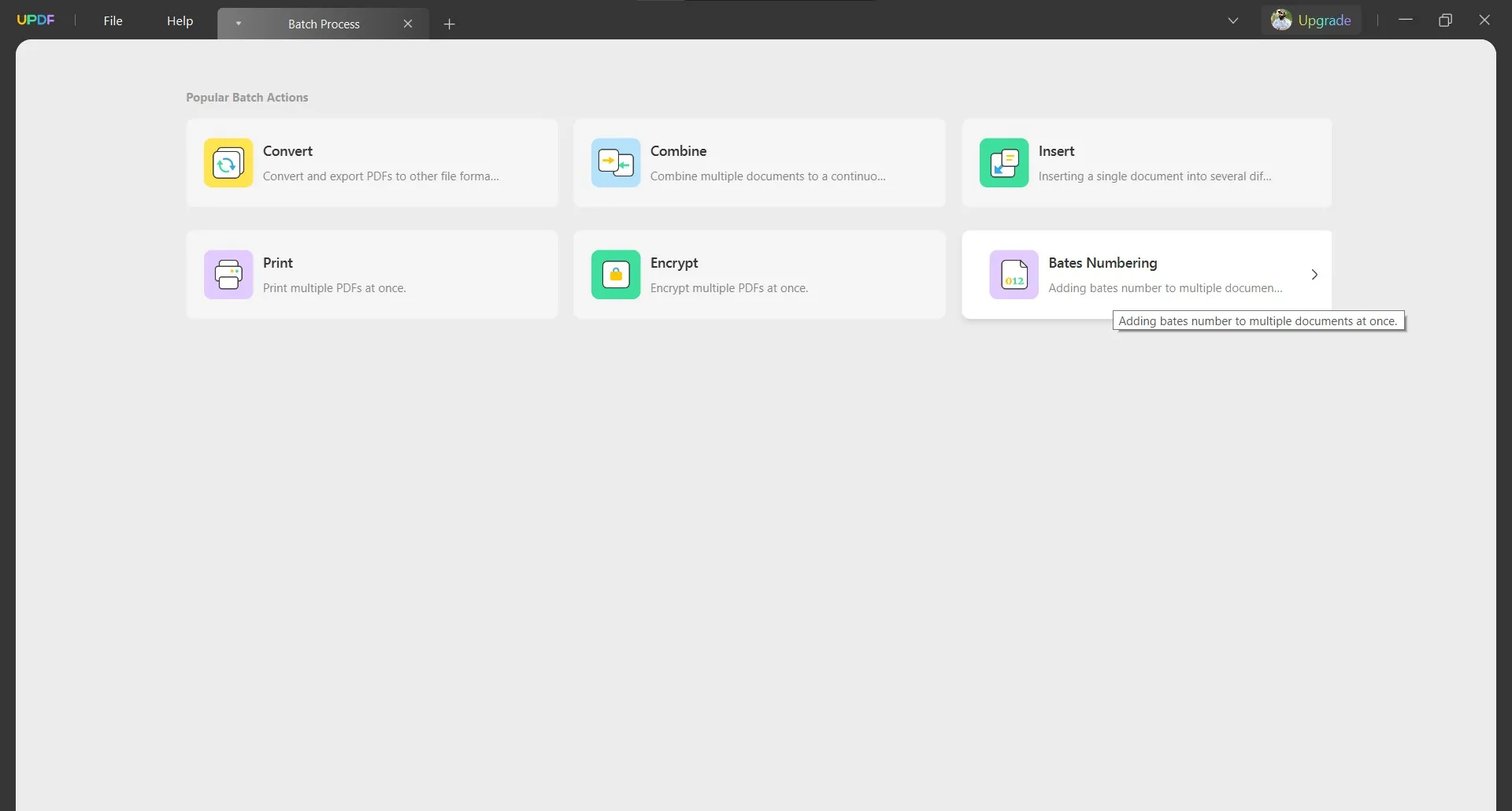
2. Ajoutez des fichiers PDF et personnalisez vos préférences en matière de numérisation Bates
La fonction de numérotation Bates de UPDF prend en charge le traitement par lots, mais cela ne signifie pas nécessairement que vous devez utiliser plusieurs fichiers pour appliquer cette fonction. Au contraire, vous pouvez utiliser cette fonction avec un seul fichier PDF et ajouter la numérotation Bates à ce PDF. Cependant, vous avez toujours la possibilité d'utiliser cette fonctionnalité avec plusieurs fichiers. Pour ce faire, ajoutez des fichiers à UPDF en cliquant sur le bouton "Ajouter des fichiers".
Après avoir ajouté les fichiers, vous pouvez définir les préférences de numérotation Bates dans le volet droit de votre écran et cliquer sur "Appliquer" pour appliquer cette numérotation à votre document PDF.
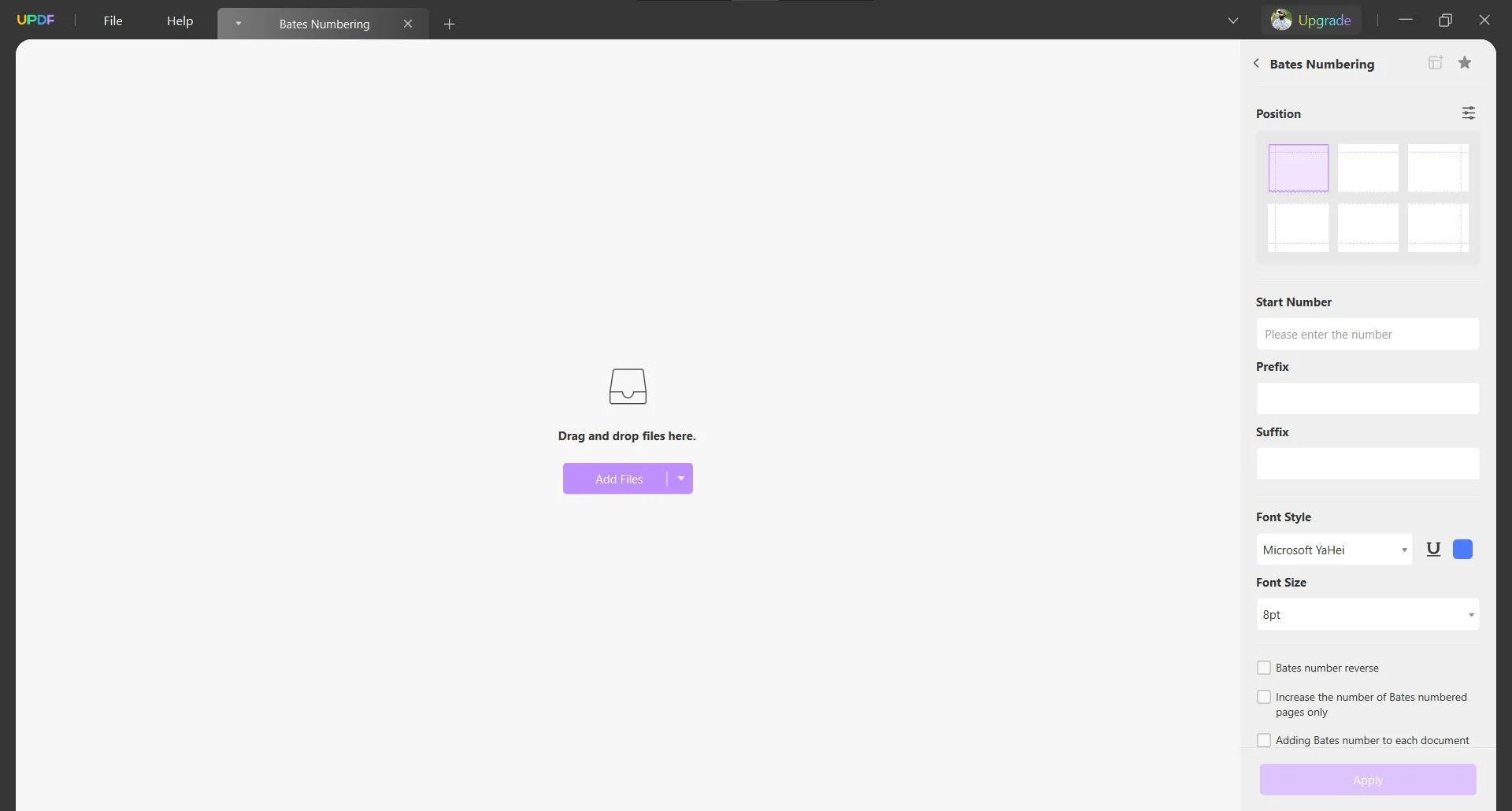
Si vous souhaitez ajouter la numérotation bates à un PDF avec UPDF, vous pouvez le télécharger en cliquant sur le bouton ci-dessous. Si c'est ce dont vous avez besoin, vous pouvez acheter la version pro à bas prix.
Windows • macOS • iOS • Android 100% sécurisé
Guide vidéo sur l'ajout par lots de numérotations Bates à un PDF sur Windows
Comment ajouter des numérotations Bates à un PDF avec Adobe Acrobat
Adobe Acrobat est un outil de PDF de qualité professionnelle qui offre de nombreuses fonctionnalités. Il permet également d'ajouter la numérotation Bates dans les documents PDF et offre une personnalisation complète de vos préférences en matière de numérotation Bates. Vous pouvez tout modifier, de la taille, du style et de la couleur de la police au positionnement du texte dans le document PDF. Il fournit même un aperçu en temps réel afin que vous puissiez modifier facilement et finaliser rapidement.
L'une des meilleures caractéristiques de l'application Adobe Acrobat concernant la numérotation Bates est qu'elle vous permet d'enregistrer les paramètres. Ainsi, si vous travaillez sur plusieurs documents et que vous souhaitez leur attribuer la numérotation Bates à la même position et avec les mêmes préférences, vous pouvez enregistrer ces paramètres dans Adobe. Ainsi, la prochaine fois, il vous suffira de sélectionner les paramètres enregistrés et d'appliquer la numérotation Bates. Suivez les étapes ci-dessous pour ajouter la numérotation Bates à vos documents.
1. Ouvrez Adobe Acrobat, allez dans Outils et sélectionnez Organiser les pages
Vous devez d'abord ouvrir Adobe Acrobat sur votre PC et ouvrir le fichier PDF à l'aide du raccourci clavier "Ctrl + O". Une fois que votre fichier PDF est ouvert dans Adobe, vous devez cliquer sur "Outils" puis sur "Organiser les pages" pour faire apparaître les options de numérotation Bates.
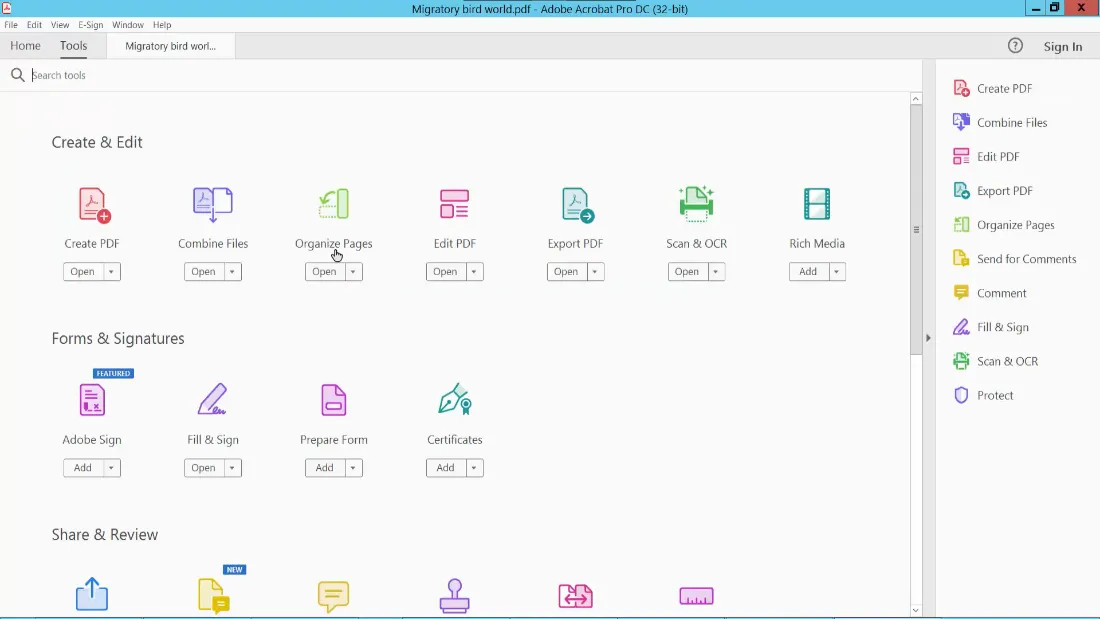
2. Choisissez la numérotation Bates et définissez vos préférences
Vous devez maintenant cliquer sur "Numérotation Bates" dans l'option "Plus". Vous obtiendrez alors la boîte de dialogue permettant d'ajouter la numérotation Bates à votre document. Ici, vous devez définir toutes les préférences pour la numérotation Bates, comme l'en-tête et le pied de page, la police, la position, le style, les préfixes, les suffixes, etc. Une fois que vous avez défini tous ces champs selon vos préférences, vous pouvez terminer ce processus et enregistrer votre document.
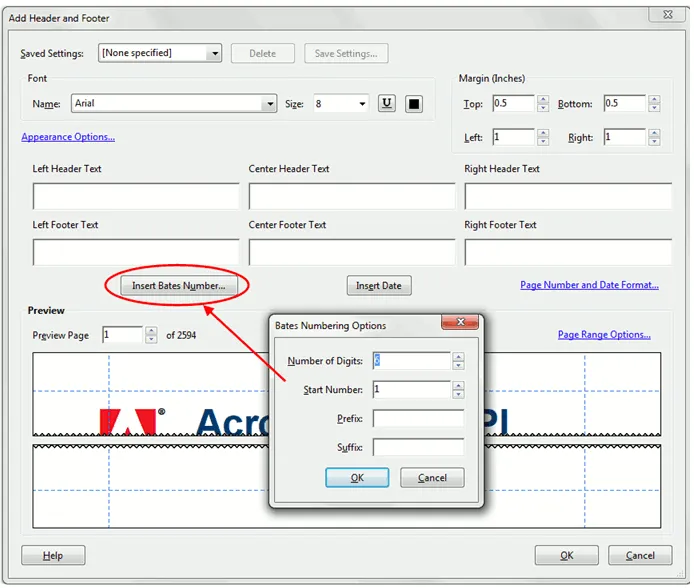
Lire aussi: Adobe Acrobat contre UPDF, lequel est le meilleur en 2023
Comment insérer la numérotation Bates dans un PDF avec Nuance PDF
Nuance PDF, société spécialisée dans les services aux entreprises et aux professionnels du droit, propose un ensemble complet de solutions de gestion des documents PDF, dont la numérotation Bates. Les utilisateurs peuvent facilement appliquer des numéros Bates à leurs fichiers PDF, garantissant ainsi que chaque page possède une identité distincte et séquentielle.
Les utilisateurs peuvent personnaliser le logiciel en spécifiant les préfixes et suffixes du format, ainsi que la longueur de la séquence numérique. Même pour les documents volumineux, la procédure d'application est simple grâce à l'interface intuitive, qui simplifie également l'organisation, la récupération et le référencement des documents essentiels.
L'outil de numérotation Bates de Nuance PDF facilite la gestion des collections de documents volumineux et complexes.
1. Cliquez sur Éditer > Numérotation Bates > Ajouter
Ouvrez l'application Nuance PDF et cliquez sur "Éditer" en haut de la page. Dans l'option Éditer, vous devez cliquer sur "Numérotation Bates", puis sur "Ajouter".
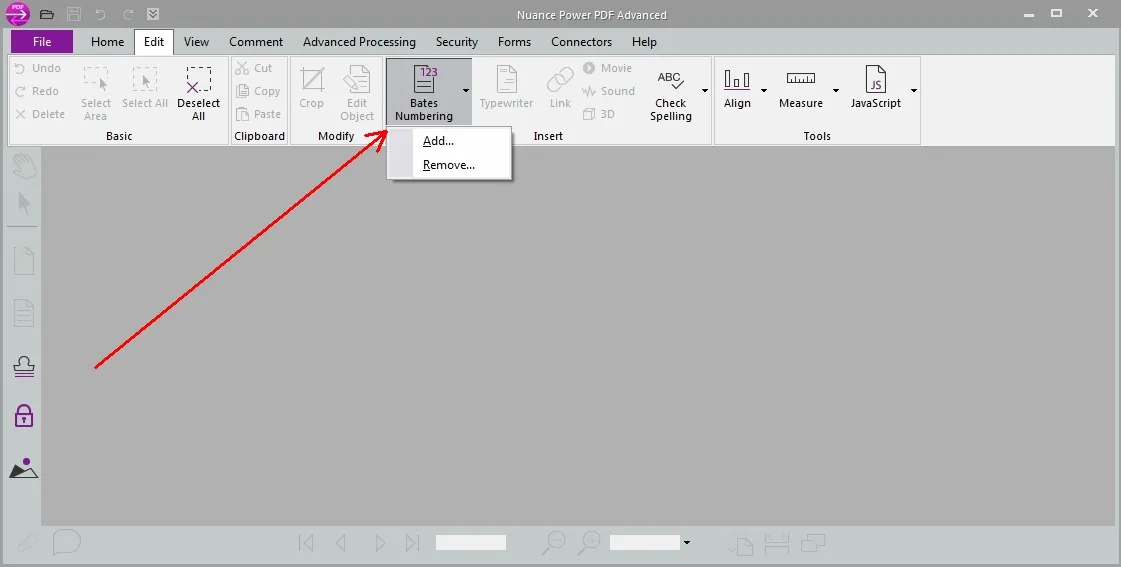
2. Choisissez les préférences de numérotation Bates
Vous verrez alors apparaître une nouvelle fenêtre contenant tous les paramètres nécessaires à l'ajout de la numérotation Bates. Vous devez configurer tous ces paramètres selon vos préférences, y compris les chiffres, les préfixes et toutes les autres caractéristiques techniques de la numérotation Bates. Une fois que vous avez tout configuré selon vos préférences, enregistrez le document et la numérotation Bates y sera ajoutée.
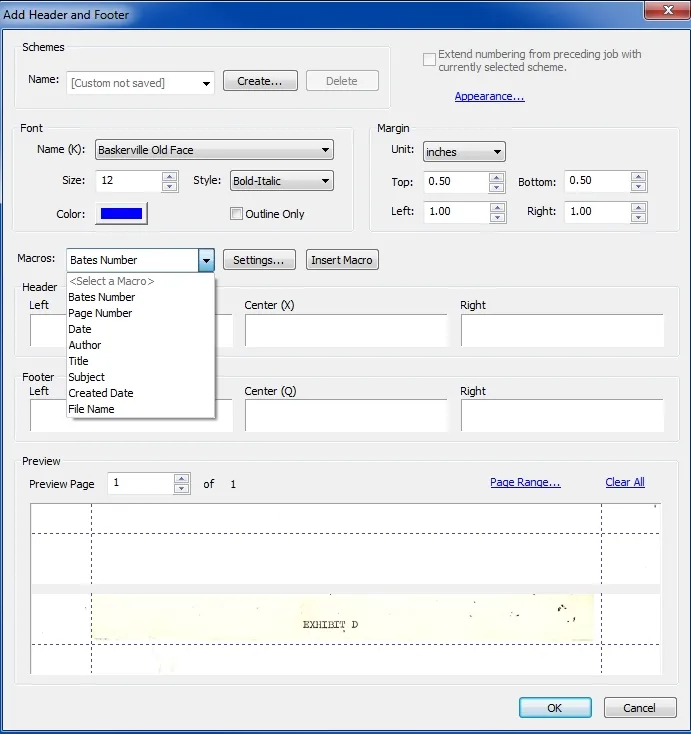
Comment supprimer la numérotation Bates d'un PDF
Il peut arriver que vous ayez besoin de supprimer la numérotation Bates de vos documents PDF. Il est important de noter que vous ne devez pas utiliser un éditeur de texte à cette fin, car les numéros Bates sont utilisés sur des documents volumineux, et la suppression manuelle de la numérotation peut s'avérer une tâche fastidieuse et fastidieuse. La solution la plus efficace consiste à utiliser la fonction de suppression de la numérotation Bates de Adobe Acrobat.
Grâce à cette fonction, vous pouvez supprimer la numérotation Bates des documents PDF en un seul clic, et il n'est pas nécessaire de modifier la numérotation de chaque page. Suivez les étapes ci-dessous pour supprimer la numérotation Bates d'un document PDF.
1. Ouvrez Adobe Acrobat et cliquez sur Outils pour sélectionner Éditer PDF
Ouvrez Adobe Acrobat sur votre PC et ouvrez le fichier PDF dont vous souhaitez supprimer la numérotation Bates. Une fois le fichier ouvert, vous pouvez cliquer sur "Outils" en haut à gauche, puis sur "Éditer PDF" pour accéder à tous les outils d'édition de PDF dans Adobe Acrobat.
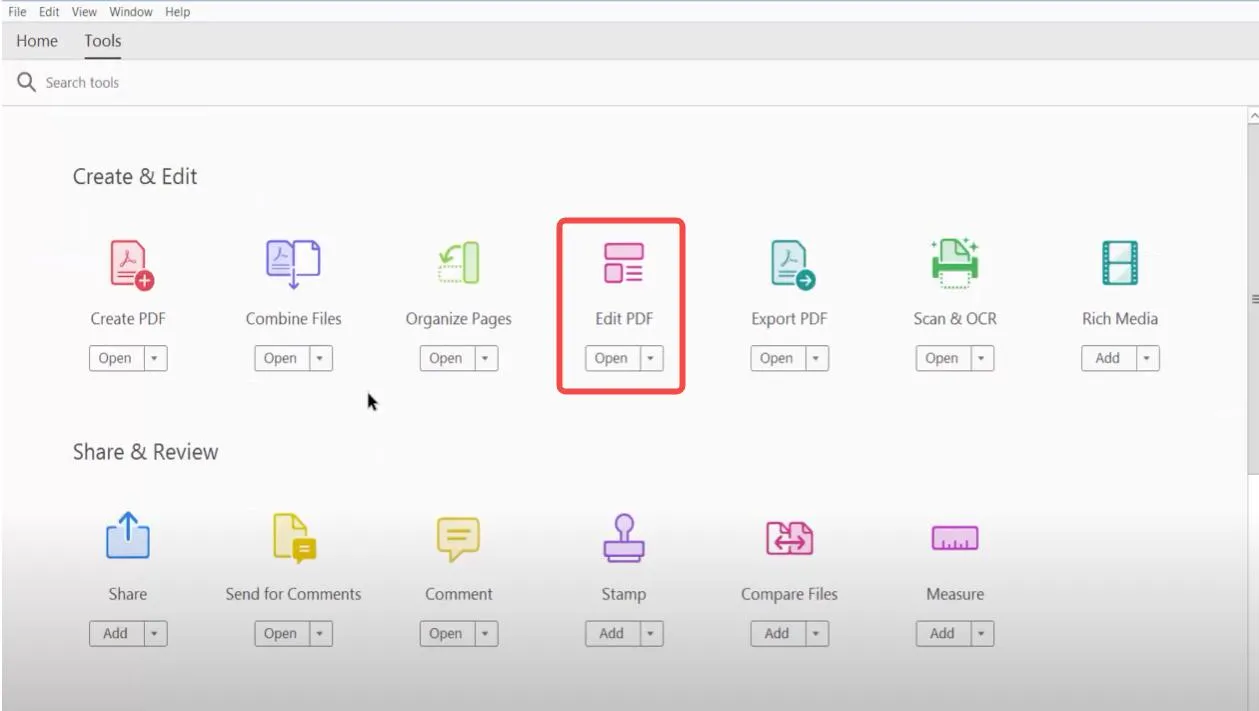
2. Cliquez sur Plus > Numérotation Bates > Supprimer
Ici, vous devez cliquer sur "Plus" à l'extrême droite des outils d'édition de PDF présents en haut. Cette liste déroulante vous montrera plusieurs options, y compris la liste déroulante "Numérotation Bates". Ouvrez-la et cliquez sur "Supprimer". En un seul clic, tous les numéros Bates de votre document PDF seront supprimés.
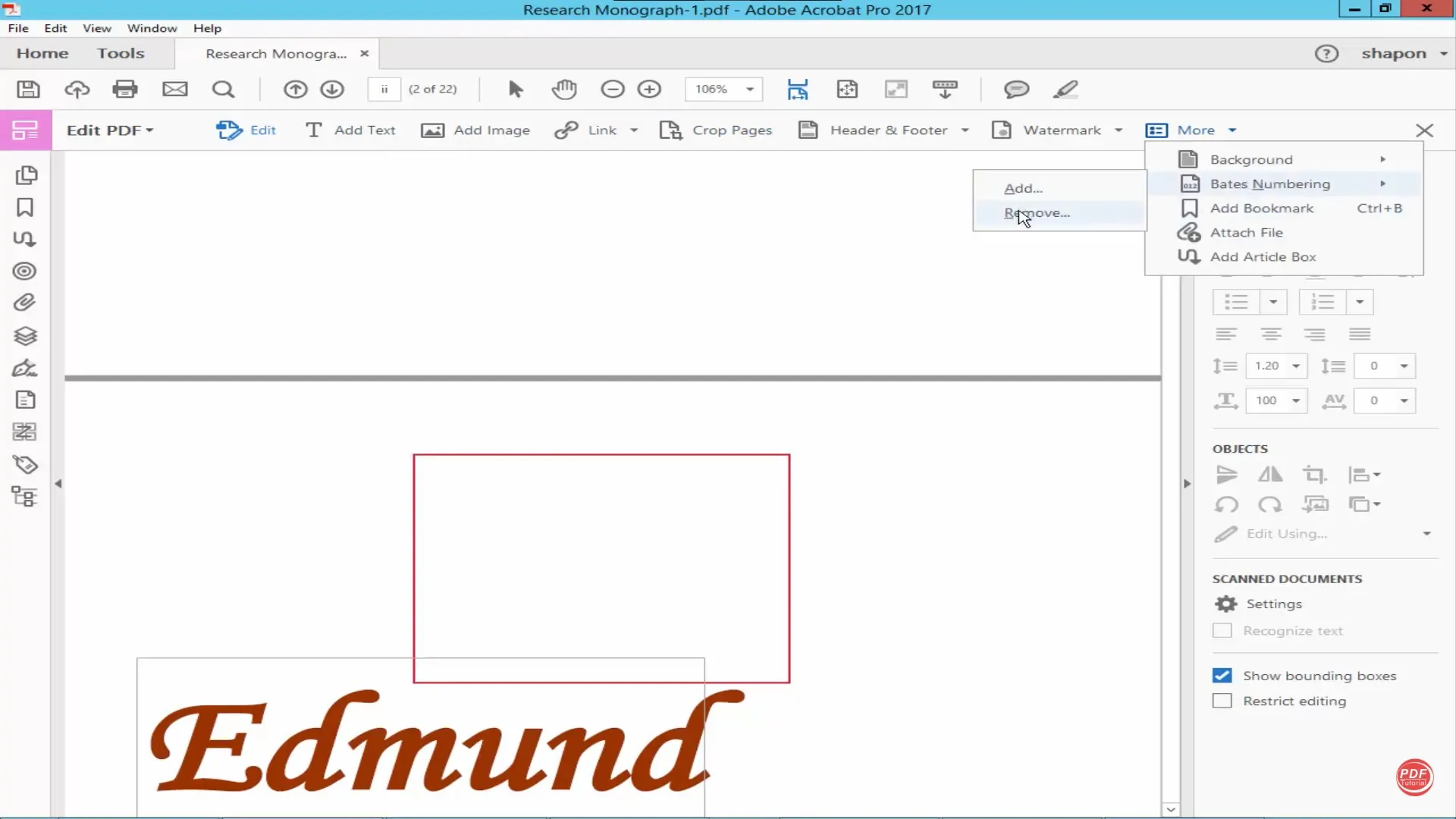
Conclusion
La numérotation Bates dans les PDF est un outil très utile qui facilite les choses à de nombreux niveaux. Que vous ayez un énorme document PDF ou un ensemble de ces énormes documents PDF, vous pouvez utiliser la numérotation Bates pour récupérer facilement les données de ces documents, car elle vous aidera à mieux les organiser.
Pour ajouter la numérotation Bates à un document PDF, vous devez choisir un outil fiable, et UPDF est le meilleur outil, compte tenu des fonctionnalités et des avantages qu'il offre. Téléchargez-le sur votre PC et bénéficiez d'une option de personnalisation approfondie de la numérotation Bates pour un ou plusieurs documents.
Windows • macOS • iOS • Android 100% sécurisé
 UPDF
UPDF
 UPDF pour Windows
UPDF pour Windows UPDF pour Mac
UPDF pour Mac UPDF pour iPhone/iPad
UPDF pour iPhone/iPad updf android
updf android UPDF AI en ligne
UPDF AI en ligne UPDF Sign
UPDF Sign Modifier le PDF
Modifier le PDF Annoter le PDF
Annoter le PDF Créer un PDF
Créer un PDF Formulaire PDF
Formulaire PDF Modifier les liens
Modifier les liens Convertir le PDF
Convertir le PDF OCR
OCR PDF en Word
PDF en Word PDF en Image
PDF en Image PDF en Excel
PDF en Excel Organiser les pages PDF
Organiser les pages PDF Fusionner les PDF
Fusionner les PDF Diviser le PDF
Diviser le PDF Rogner le PDF
Rogner le PDF Pivoter le PDF
Pivoter le PDF Protéger le PDF
Protéger le PDF Signer le PDF
Signer le PDF Rédiger le PDF
Rédiger le PDF Biffer le PDF
Biffer le PDF Supprimer la sécurité
Supprimer la sécurité Lire le PDF
Lire le PDF UPDF Cloud
UPDF Cloud Compresser le PDF
Compresser le PDF Imprimer le PDF
Imprimer le PDF Traiter par lots
Traiter par lots À propos de UPDF AI
À propos de UPDF AI Solutions de UPDF AI
Solutions de UPDF AI Mode d'emploi d'IA
Mode d'emploi d'IA FAQ sur UPDF AI
FAQ sur UPDF AI Résumer le PDF
Résumer le PDF Traduire le PDF
Traduire le PDF Analyser le PDF
Analyser le PDF Discuter avec IA
Discuter avec IA Analyser les informations de l'image
Analyser les informations de l'image PDF vers carte mentale
PDF vers carte mentale Expliquer le PDF
Expliquer le PDF Recherche académique
Recherche académique Recherche d'article
Recherche d'article Correcteur IA
Correcteur IA Rédacteur IA
Rédacteur IA Assistant aux devoirs IA
Assistant aux devoirs IA Générateur de quiz IA
Générateur de quiz IA Résolveur de maths IA
Résolveur de maths IA PDF en Word
PDF en Word PDF en Excel
PDF en Excel PDF en PowerPoint
PDF en PowerPoint Mode d'emploi
Mode d'emploi Astuces UPDF
Astuces UPDF FAQs
FAQs Avis sur UPDF
Avis sur UPDF Centre de téléchargement
Centre de téléchargement Blog
Blog Actualités
Actualités Spécifications techniques
Spécifications techniques Mises à jour
Mises à jour UPDF vs. Adobe Acrobat
UPDF vs. Adobe Acrobat UPDF vs. Foxit
UPDF vs. Foxit UPDF vs. PDF Expert
UPDF vs. PDF Expert